Андроид у меня какой: Как узнать версию Андроид на телефоне
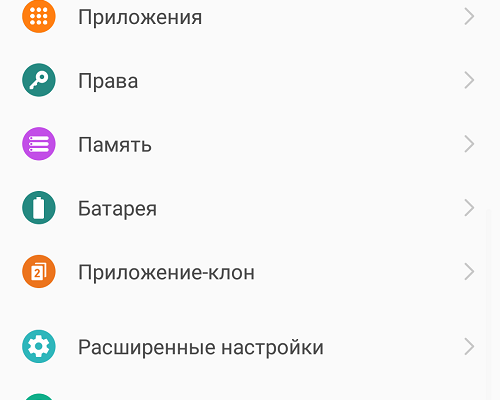
Как узнать версию Андроид на телефоне
Если вы совсем недавно пользовались кнопочным мобильником, то вы можете даже не подозревать о том, что современные смартфоны снабжаются разными операционными системами. И речь даже не о том, что это может быть не только Android, но и Windows Phone, BlackBerry OS, а также всем известный iOS. Отличаются на разных смартфонах даже версии операционок! Поэтому в сегодняшней статье мы поговорим о том, как узнать версию Андроид, а также о значении обновлений.
Почему так важна свежая версия операционки?
Многие начинающие пользователи смартфонов совсем не придают значения версии установленной операционной системы. Они берут с рук аппарат, функционирующий под управлением Android 4.2, после чего удивляются нестабильности работы и малому числу поддерживаемых приложений.
В зависимости от версии мобильной операционки, разнится функционал устройства. В «пятёрке» и «шестёрке» настолько много различных настроек и возможностей, что уже сложно придумать что-то новое. Также нельзя не отметить, что многие утилиты и игры разрабатываются с прицелом под свежие версии Android. И если ваше устройство обладает старенькой версией операционной системы, то какие-то игры и программы могут даже не запуститься. А если они и будут работать, то с перебоями и неожиданными вылетами. Стабильно функционировать будут только старые приложения, которые изначально проектировались под вашу версию операционки.
Подробнее об основных отличиях разных версий Android мы поговорим в следующий раз. Пока же следует понять, как узнать версию Андроид на планшете или смартфоне. Сразу скажем, что упомянутый способ работает на всех устройствах, независимо от их типа и установленной фирменной оболочки.
Единственный и самый легкий способ
Шаг 1. Для начала вам нужно попасть в «Настройки». Соответствующую иконку можно найти в меню, а иногда и на рабочем столе.

Обратите внимание: кнопка «Настроек» зачастую имеется и в панели уведомлений, если её вытащить полностью.

Шаг 2. Прокрутите список вниз и нажмите на пункт «О телефоне».

Шаг 3. Познакомьтесь с отобразившейся информацией. Возможно, что версию прошивки и ОС вы увидите именно здесь.

Шаг 4. На некоторых устройствах требуется перейти в дополнительный подраздел. Например, в аппаратах Samsung он имеет наименование «Сведения о ПО».

Компания Google внедряет в каждую версию своей операционки интересную «пасхалку». Для её просмотра быстро нажмите около десяти раз на версию Android. В результате вы увидите изображение той или иной вкусности, которой соответствует наименование данной версии. А иногда так можно попасть даже в мини-игру — в частности, она имеется в Android 6.0.


Вот так легко можно узнать версию Android на телефоне. Зачастую в этом же разделе содержится информация о версии ядра, уровне безопасности, номере сборки и прочих параметрах ПО. Но всё это требуется только профессионалам, знающим обо всём этом гораздо больше по сравнению с обычными пользователями.
определить прошивку, на смартфоне и планшете, подробная инструкция
Для опытных пользователей такой вопрос может показаться смешным, но тем, кто только приобрел устройство или готовится к покупке – желательно понять, зачем и как узнать версию Андроида на телефоне. Это особенно важно при установке программного обеспечения.
Проверять на актуальность Андроид необходимо также и при покупке нового телефона или планшета прямо в магазине, чтобы потом не пришлось сожалеть.
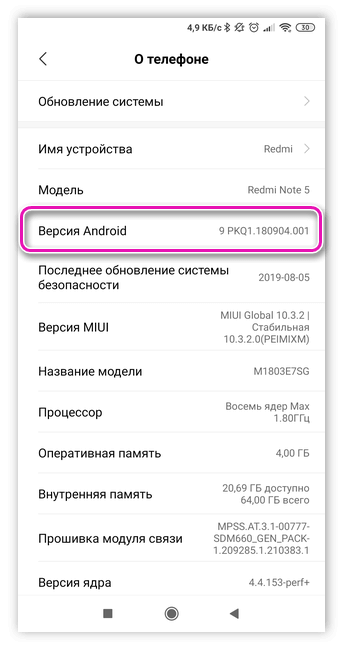
Приобретая новый смартфон, многие неопытные пользователи уделяют внимание количеству памяти, экрану или другим важным конкретно для них деталей, при этом игнорируя актуальность Android. Но, купив точно такую же по характеристикам модель, как у смартфона подороже, приходит разочарование. Ведь оказывается, что девайс имеет не такой функционал, а их главное отличие лишь в разновидности актуальности операционной системы. И он не сможет делать то, что делает телефон соседа.
Версия «робота» играет большую роль. Соответственно – чем она выше, тем большим функционалом обладает девайс.
Большая часть приложений и игр ориентируются на самую последнюю вариацию системы, поэтому если на телефоне прошлая или даже более старая – вероятны либо сбои в их работе, либо эти приложения вообще не будут работать.
Конечно, гаджет будет стабильно функционировать, но если пользователь хочет играть в более свежие и требовательные игры, то придется довольствоваться старыми. Устанавливая приложения и игры под самую последнюю, есть риск существенно ухудшить работу аппарата.
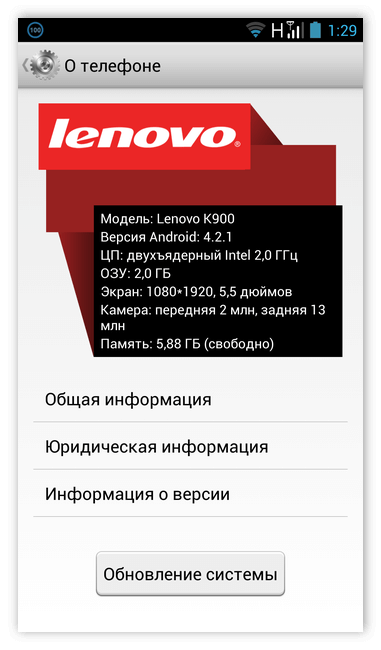
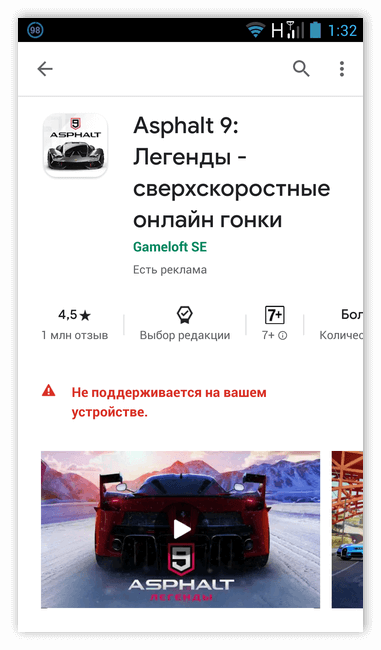
Поэтому так полезно знать какой вариант Андроида установлен на смартфон. Так как посмотреть какой Андроид на телефоне за пару минут? Для этого существует несколько способов.
Как посмотреть версию Android на смартфоне (планшете) настройки
Для того чтобы узнать разновидность своего «робота» за минуту, достаточно воспользоваться настройками своего устройства. В разных моделях мобильников и планшетов они отличаются деталями, но в целом схема везде одинакова.
- Выбрать из меню или на рабочем столе иконку «Настройки» и в открывшемся окошке найти пункт «Об устройстве», который обычно располагается внизу. Для планшетов – «Настройки» – «Сведения о телефоне».
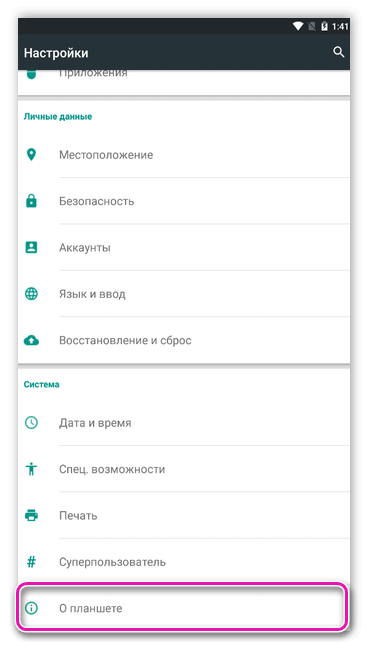
- В пункте «Версия Android» указан числовой формат. В современных гаджетах версия «робота» написана сразу на этом пунктике нужного оглавления.
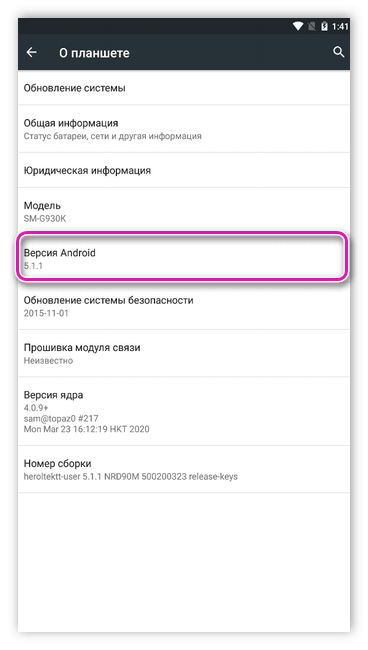
- На телефонах Samsung Galaxy после выбора пункта «Сведения о телефоне» нужно дополнительно выбрать раздел меню «Сведения о ПО». В верхней части списка будет указан номер Андроида.
Но не всегда можно добиться результатов стандартными методами. Некоторые китайские производители усложняют пользователям задачу и юзер попросту не может отыскать столь важную информацию. Поэтому определить версию Андроида на телефоне помогут сторонние утилиты.
Читайте также: Права разработчика на Android
Лучшие приложения
В китайском смартфоне подвох не только в том, что в Настройках невозможно найти версию системы Андроид. Китайские производители могут намеренно завышать характеристики устройства. Поэтому при покупке такого девайса стоит убедиться, действительно ли на мобильном или планшете установлена заявленная версия.
Плей маркет предоставляет ряд бесплатных и надежных программ, которые можно легко скачать и определить версию Андроид в два шага.
Geekbench
Помимо проверки функционала и характеристик телефона, эта программа показывает версию Андроид прямо на главном экране приложения. Также отличный вариант для проверки мощности своего смартфона.
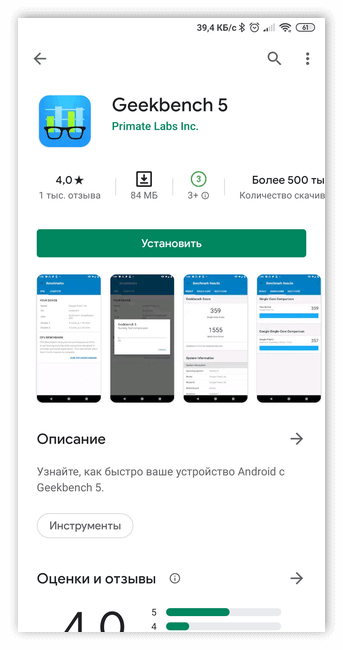
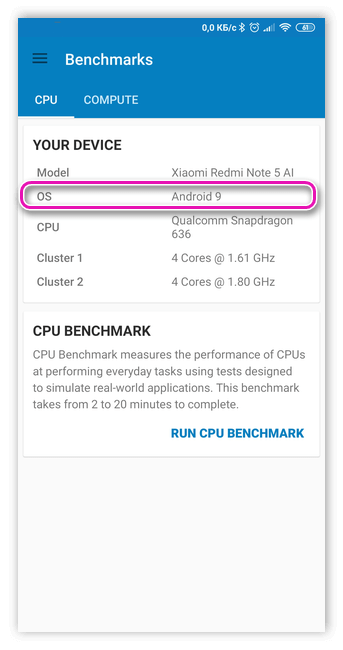
Поддерживается не на всех устройствах.
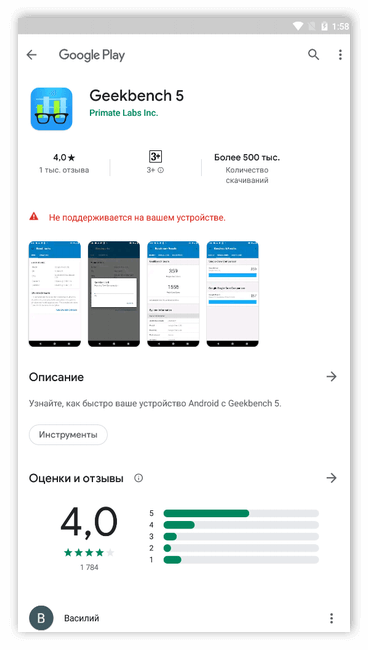
Мне нравитсяНе нравится
Aida64
Еще одно дополнение для проверки параметров смартфонов и планшетов, которое считается одним из лучших в своем роде. Посмотреть версию Android можно в одноименном разделе из главного меню.
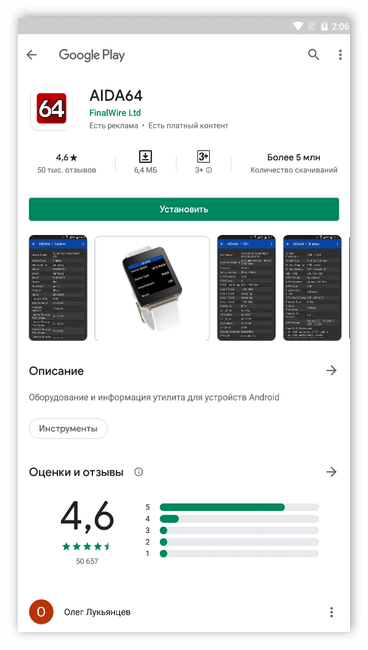
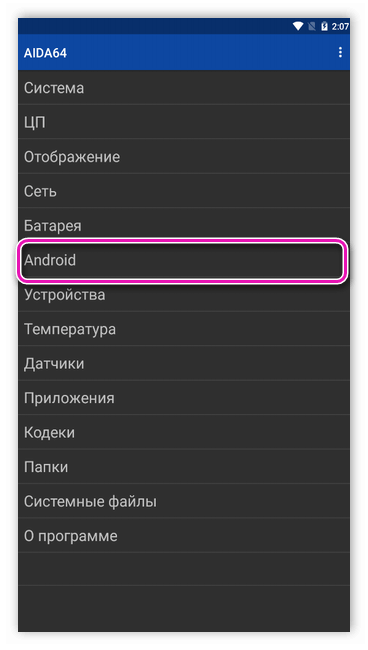
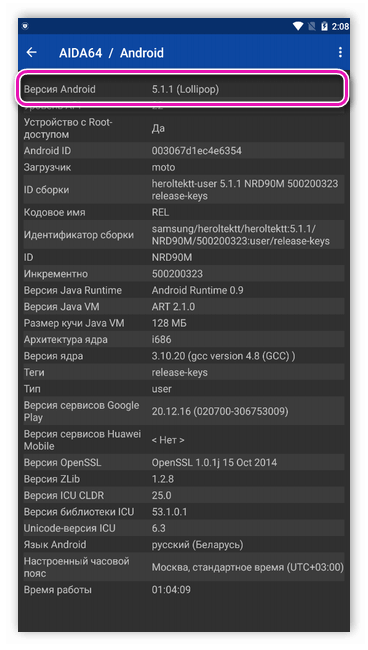
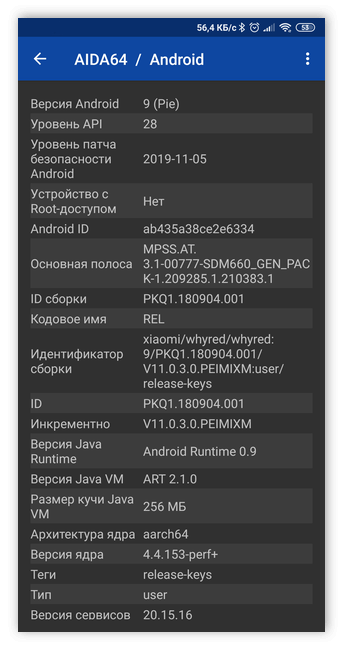
Мне нравитсяНе нравится1
CPU X
Простое приложение, которое показывает номер ОС на устройстве. В целом схоже с Aida64. Скачав его на планшет или смартфон, необходимо в разделе «Память» просмотреть пункт «Операционная система». В верхней строке будет указана информация о версии Андроид.
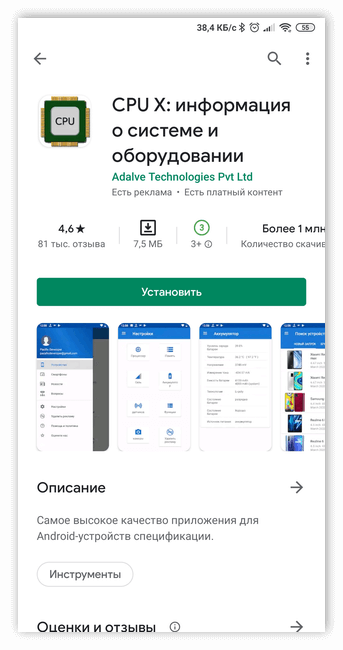
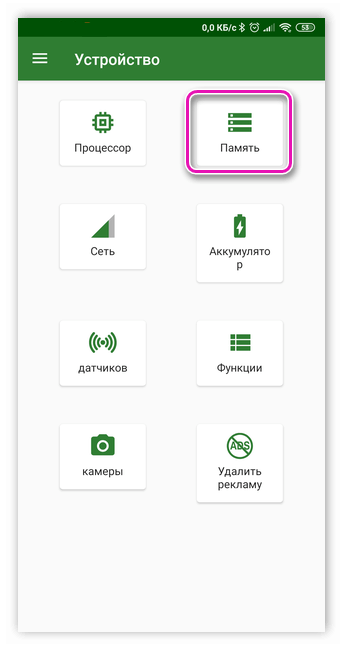
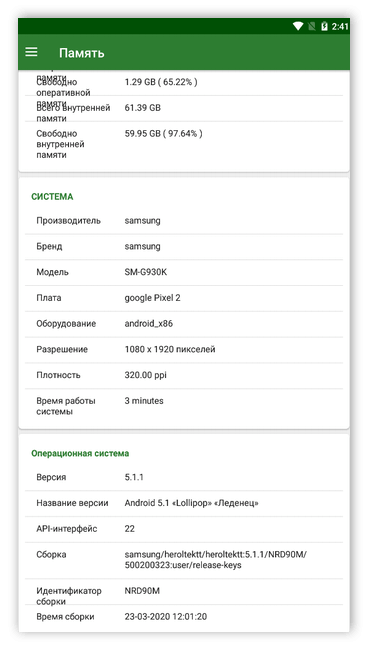
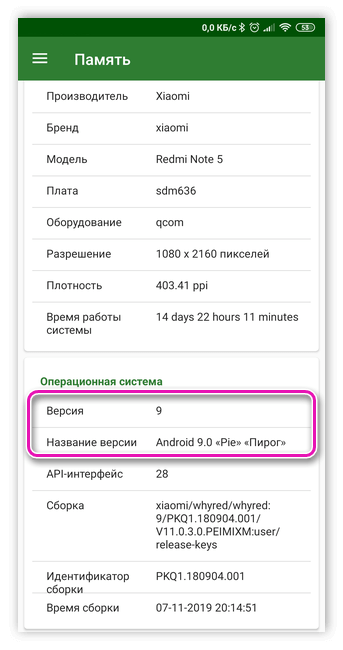
Мне нравитсяНе нравится1
My Android
Очень полезная утилита для Android-устройств. Кроме специальной вкладки с номером версии Андроида, в нем также присутствуют дополнительные полезные функции и возможность узнать IP.
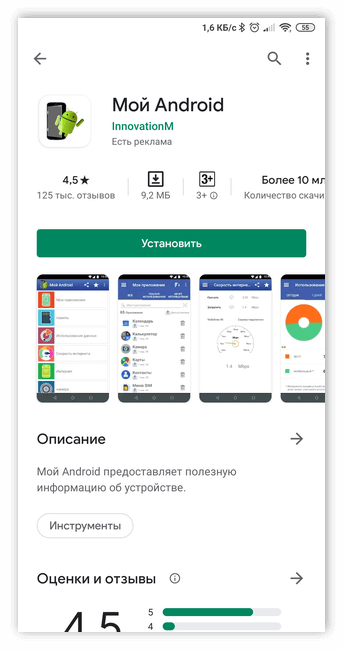
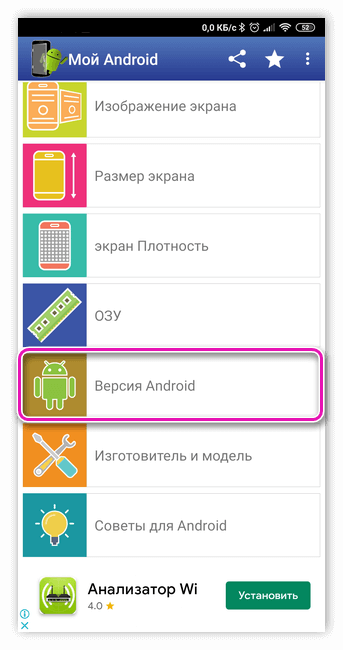
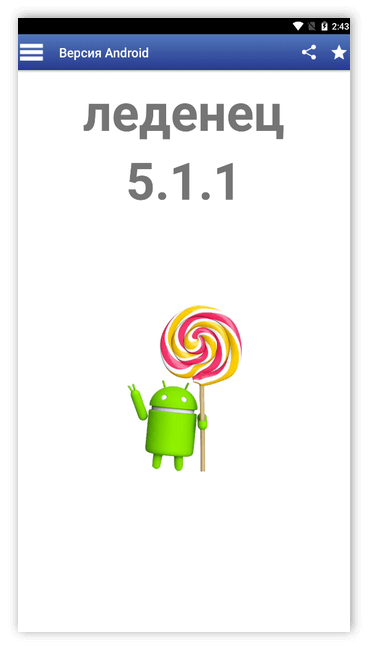

Мне нравитсяНе нравится
Device Info HW
Еще одно приложение, которое показывает информацию об устройстве. На вкладке «Система» нужно обратить внимание на «Выпуск». В дополнение этой функции, его функционал настолько обширный, что обязательно будет полезен для более продвинутых пользователей.
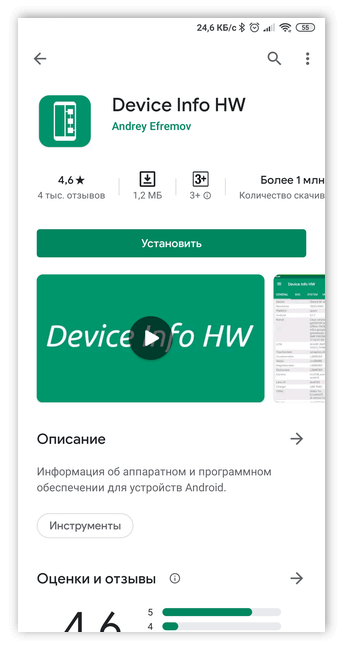
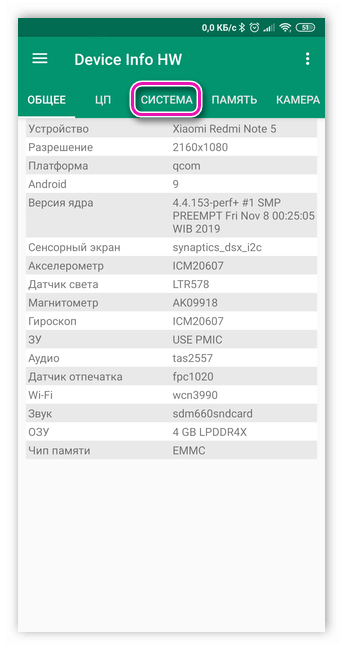
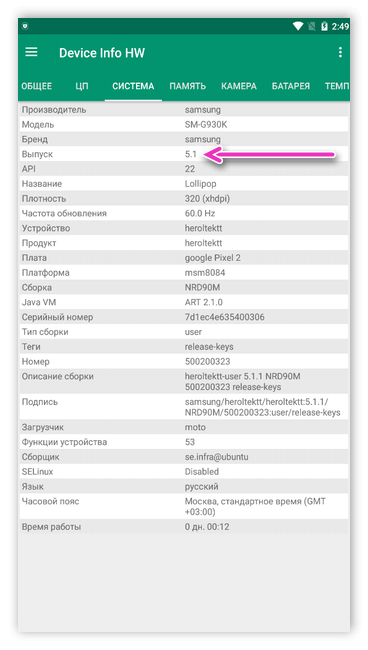
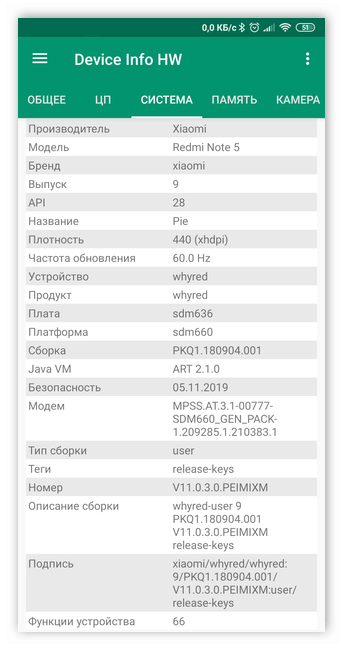
Более подробная информация об устройстве доступна только с root-доступом.
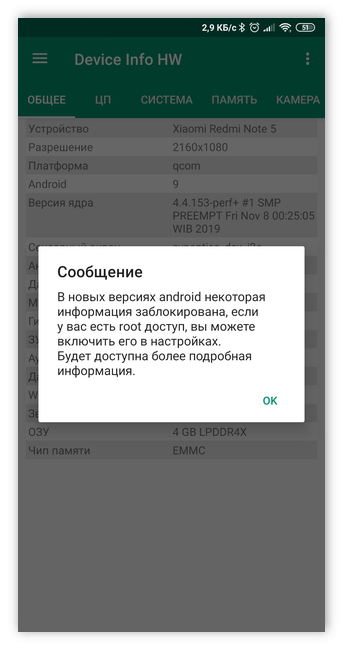
Мне нравитсяНе нравится
AnTuTu Benchmark
Показывает оценку функций устройства и выводит информацию, включая версию операционки.
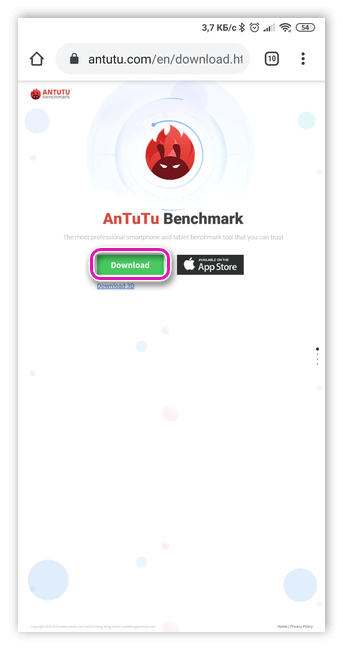
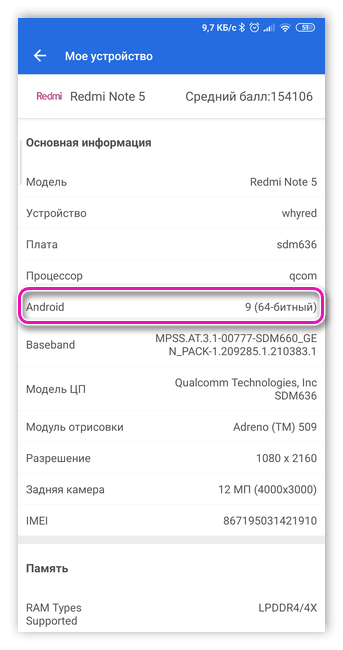
Мне нравитсяНе нравится
Как узнать версию Android через рекавери
В случае необходимости узнать версию платформы можно благодаря Recovery. Для этого нужно на выключенном телефоне одновременно нажать на кнопку увеличения громкости и кнопку включения питания. В открывшемся перечне сверху отобразятся нужные данные.

Юлия Чижёнок
Автор сайта
Задать вопрос
Как узнать версию Андроида — 7 способов
Часть владельцев мобильных устройств желает получить информацию о том, как узнать версию Андроида, установленного на телефоне или планшете. Подобные сведения могут быть полезными в некоторых случаях.
Операционная система Android широко используется на телефонах, планшетах, ноутбуках, телевизорах, умных часах, фитнес-браслетах и на других устройствах. Подавляющее большинство смартфонов в мире работает на системе Android.
Для чего задают вопрос: как узнать какая версия Андроида установлена на мобильном устройстве
ОС Android постоянно развивается, регулярно появляются новые версии, добавляется новый функционал, вносятся изменения в существующие параметры. Версии операционной системы отличаются друг от друга, иногда, довольно заметно.
Основные причины, по которым пользователь хочет получить информацию о текущей версии Android:
- Желание узнать информацию в справочных целях — просто получение данных о версии ОС.
- Для самостоятельной установки прошивки устройства — перед выполнением работы, необходимо узнать установленную версию Android.
- Необходима информация о совместимости версии ОС с программами или играми — некоторые приложение поддерживают установку и работу на устройстве, начиная с определенной версии Android.
Исходя из этого, у пользователей появляются вопросы о том, как узнать версию Андроида на телефоне или планшете. На обоих типах устройств используются одинаковые способы для получения информации.
В этой статье вы найдете инструкции, позволяющие узнать о версии ОС Android, установленной на телефоне или планшете. Информацию мы получим средствами операционной системы или с помощью сторонних приложений. В магазине Google Play имеется большое количество приложений, подходящих под нашу задачу, которые можно установить на мобильное устройство.
Как узнать версию Android системным средством
Самый простой способ: получение нужных данных в настройках телефона или планшета. В зависимости от версии Android и установленной надстройки от производителя устройства, путь до получения необходимой информации может несколько отличаться на разных устройствах.
На этом примере, мы рассмотрим получение сведений о версии операционной системы на «чистой» версии Android 9 Pie, работающей без различных оболочек.
Выполните следующие действия:
- Войдите в «Настройки».
- Нажмите на пункт «О телефоне» или «О планшете».
- Среди прочих параметров отобразится версия Android, установленная на смартфоне или планшете.


После нажатия на пункт «Версия Android», откроется окно с подробными данными о версии операционной системы.


Если по каким-либо причинам, пользователю не удалось получить сведения о версии ОС Android штатным средством, он может воспользоваться помощью стороннего программного обеспечения. Сторонние приложения стоит использовать в случаях, когда некоторые китайские производители отображают версию своей надстройки над ОС, а не версию Android, работающую на устройстве.
Как узнать какая версия Андроид на телефоне в AIDA64
Программа AIDA64 — самое мощное средство для получения полной информации о компьютере, имеет версию ПО для мобильных устройств. Приложение AIDA64 можно скачать из магазина Google Play по ссылке: https://play.google.com/store/apps/details?id=com.finalwire.aida64.
Приложение работает на устройствах Android 4.2 и выше.
Пройдите следующие шаги:
- Запустите AIDA64 на мобильном устройстве.
- В окне «AIDA64» нажмите на пункт «Android».
- Откроется окно «AIDA64 / Android» с информацией о версии ОС и другими данными о системе.


Как узнать версию Android на телефоне в Geekbench
Geekbench — приложение для тестирования скорости работы устройства, проведения тестов производительности системы. Установить Geekbench на телефон можно по ссылке https://play.google.com/store/apps/details?id=com.primatelabs.geekbench5.
Приложение работает на устройствах Android 7.0 и выше.
Выполните необходимые действия:
- Откройте программу Geekbench на телефоне или планшете.
- В окне приложения, в разделе «Your Device», в пункте «OS» отобразятся данные о версии Android.


Как узнать какая версия установлена Андроида в CPU X
Приложение «CPU X: информация о системе и оборудовании» показывает информацию о технических характеристиках мобильного устройства. Программа CPU X находится в Google Play Market по адресу: https://play.google.com/store/apps/details?id=com.abs.cpu_z_advance.
Приложение работает на версиях Android 5.0 и выше.
Вам также может быть интересно:
Пройдите шаги:
- Запустите приложение CPU X на устройстве.
- В окне «Устройство» нажмите на кнопку «Память».
- В окне «Память» найдите раздел «Операционная система», в котором показаны сведения о текущей версии ОС.


Сведения о версии Android в Device Info HW
Приложение Device Info HW предоставляет данные об оборудовании и характеристиках телефона. Device Info HW можно скачать на смартфон по этой ссылке: https://play.google.com/store/apps/details?id=ru.andr7e.deviceinfohw.
Приложение работает на версиях системы Android 4.0.3 и выше.
Выполните следующие действия:
- Откройте приложение Device Info HW на телефоне или планшете.
- В главном окне приложения откроется вкладка «Общие» с основной информацией о мобильном устройстве. Здесь имеются сведения об установленной системе.


Как узнать версию ОС на Андроид в Phone information (Информация о телефоне)
Приложение «Информация о телефоне» (Phone information) служит для отслеживания и предоставления информации об устройстве. Программа доступна для загрузки по ссылке: https://play.google.com/store/apps/details?id=com.inpocketsoftware.andInfo.
Приложение работает на версиях Android 4.4 или выше.
Пройдите следующие шаги:
- Запустите приложение «Информация о телефоне» на смартфоне.
- В окне приложения нажмите на кнопку «Информация о телефоне».
- В окне «Информация о телефоне», в разделе «Операционная система» находятся данные о версии Android.


Узнаем вервию Android в Sys-I (Android System Info)
Приложение Sys-I (Android System Info) предоставляет подробные данные о системе и аппаратных средствах телефона. Загрузить и установить приложение можно отсюда: https://play.google.com/store/apps/details?id=com.bryancandi.sysi.
Программа работает на устройствах под управлением Android 6.0 или выше.
Сделайте следующее:
- Откройте приложение Sys-I (Android System Info) на мобильном телефоне.
- В разделе «Operating System» появятся данные о версии ОС Андроид.


Выводы статьи
В некоторых случаях, пользователю необходимо узнать версию операционной системы Android, установленной на телефоне или планшете. Получить сведения о версии ОС можно из настроек телефона, или с помощью сторонних программ, которые нужно установить на мобильное устройство из магазина Google Play.
Как узнать версию Android на телефоне (видео)
Похожие публикации:
Как узнать версию Android на телефоне
  для начинающих | мобильные устройства
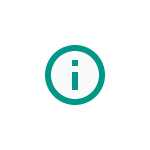 Если вы захотели узнать версию Android на своем телефоне или планшете, независимо от его марки — будь то Samsung Galaxy, Nokia, Sony или какой-то ещё, сделать это в большинстве случаев очень просто. Однако, иногда бывают особенности, не позволяющие использовать стандартный метод для определения установленной версии системы.
Если вы захотели узнать версию Android на своем телефоне или планшете, независимо от его марки — будь то Samsung Galaxy, Nokia, Sony или какой-то ещё, сделать это в большинстве случаев очень просто. Однако, иногда бывают особенности, не позволяющие использовать стандартный метод для определения установленной версии системы.
В этой инструкции — простые методы посмотреть версию Android на телефоне: сначала стандартный, для чистого Android и для Samsung Galaxy, а затем — дополнительные возможности для тех ситуаций, когда обычный способ не срабатывает. Возможно, будет интересно: Нестандартные способы использования Android, Как узнать версию Bluetooth на Android.
Стандартный метод посмотреть версию Android
Обычно просмотр установленной версии ОС Android доступен в настройках устройства. Путь к нужному пункту может слегка отличаться в зависимости от производителя и конкретной установленной системы, но обычно его легко найти по аналогии. Я приведу пример для чистой системы, а также на телефоне Samsung Galaxy.
- Зайдите в Настройки — Об устройстве. Или в Настройки — Сведения о телефоне (о планшете). Иногда версия Android может быть указана уже сразу на этом пункте меню, как на скриншоте слева.

- Посмотрите, есть ли пункт «Версия Android» в меню настроек «Об устройстве». Если есть, там её можно и посмотреть.

- Чтобы узнать версию Android на Samsung Galaxy после «Сведения о телефоне» следует зайти в раздел «Сведения о ПО». Там, в верхней части вы увидите пункт «Версия Andoid».

В общем случае, всё очень просто, но не всегда этим способом удается воспользоваться.
Дело в том, что некоторые производители, а также системы, производные от Android на некоторых китайских телефонах и в эмуляторах отображают в указанном разделе информации не то, на базе какой версии Android выполнена ОС, а версию самой этой системы. Но и здесь можно получить необходимую информацию.
Просмотр версии Android с помощью бесплатных приложений
В Play Маркет доступно множество бесплатных приложений, позволяющих узнать и версию Android, установленную на телефоне. Среди них могу отметить:
- Geekbench — приложение сделано для проведения тестов производительности, но на главном экране показывает и точные сведения о версии Android на устройстве. Официальная страница в Play Маркет — https://play.google.com/store/apps/details?id=com.primatelabs.geekbench

- Aida64 — популярное приложение просмотра характеристик устройств, в том числе телефонов или планшетов, позволяет увидеть нужную информацию в разделе «Android» главного меню. Загрузка — https://play.google.com/store/apps/details?id=com.finalwire.aida64

- CPU X — еще одно приложение, показывающее информацию об устройстве и его функциях. Сведения о версии Android находятся в разделе «Система» — «Операционная система». Скачать можно здесь: https://play.google.com/store/apps/details?id=com.abs.cpu_z_advance

В действительности, таких приложений не один десяток, но в большинстве случаев, предложенных вариантов должно хватить с избытком для определения версии ОС на вашем мобильном устройстве. Если же что-то не получается, оставьте комментарий с описанием проблемы, я постараюсь помочь.
А вдруг и это будет интересно:
Как узнать версию Андроид на телефоне/смартфоне?

Сегодня мы поговорим о том, как выяснить версию операционной системы Android, установленной на вашем устройстве. Инструкция содержит скриншоты, которые не позволят вам запутаться в меню. Для каких смартфонов подходит эта инструкция? Можно, сказать, что для любых: Xiaomi, Huawei, Samsung, ASUS и т.д. на базе Android.
Первым делом ищем на своем устройстве значок «Настройки».
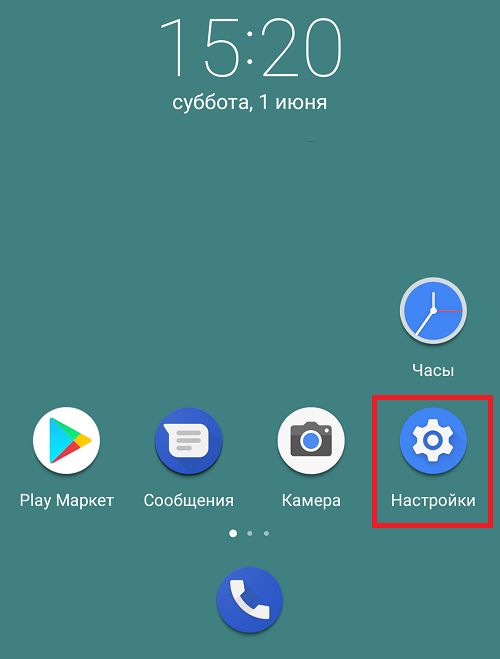
Нажимаем на значок один раз и попадаем в основное меню. Пролистываем меню вниз (реже оно находится в его верхней части) и видим пункт «О телефоне» (он также может называться «Об устройстве»). Тапаем по нему.
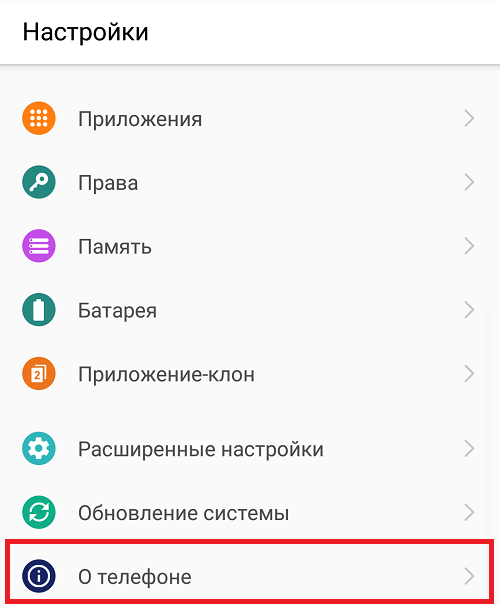
В пункте «Версия Android» видим текущую версию установленной операционной системы.
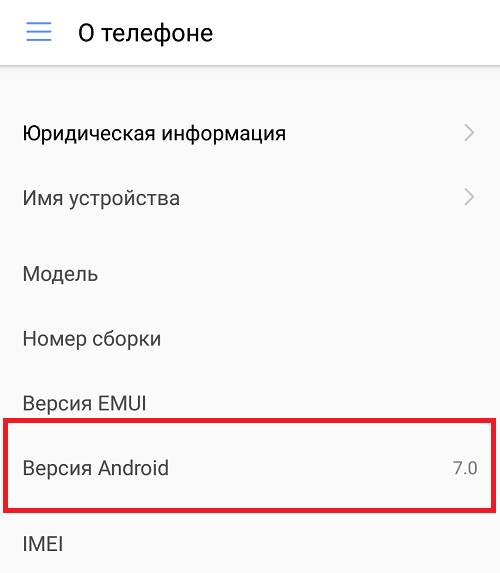
Видеоинструкция
Проще некуда! Но если вам и этого мало, тогда расскажем о втором способе. Понадобится Play Market для скачивания приложения.
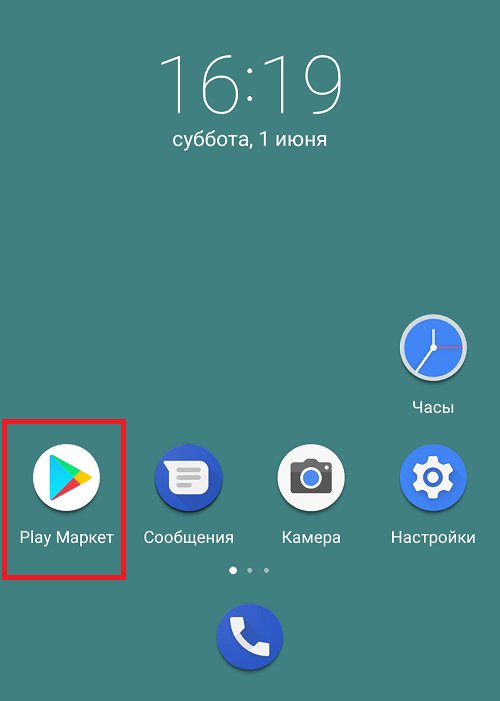
Здесь нужно найти приложение, которое показывает информацию о смартфоне. Таких приложений очень много, поэтому возьмем что-нибудь из популярного — пусть будет CPU-Z. Найдите его через поиск.
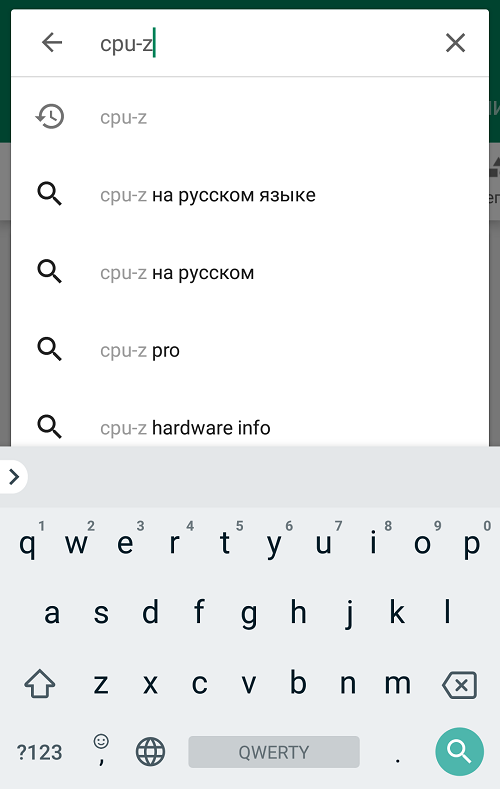
Установите с помощью одноименной кнопки.

Запустите. Тут вы увидите массу всякой разной информации, но для того, чтобы узнать версию Android, надо открыть вкладку System.
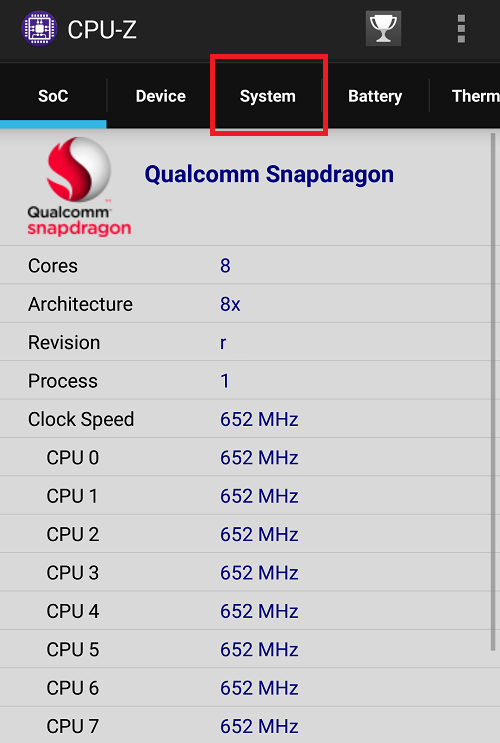
Открываете и первой же строчкой видите Android Version, то есть установленную версию Андроид — 7.0 в нашем примере.
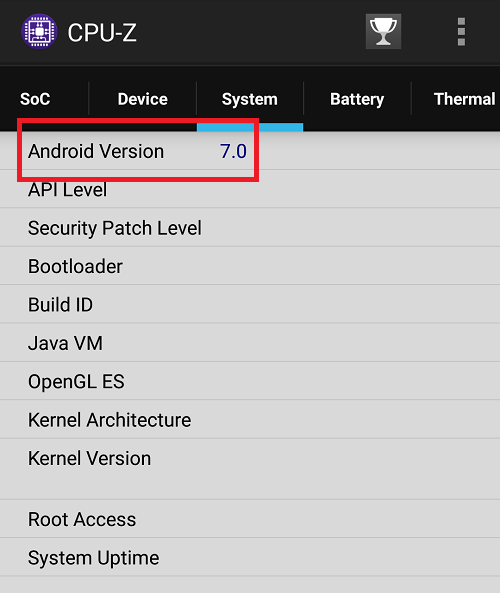
У вас версия может быть другой — ее и покажет приложение.
Как узнать версию Android на телефоне
Необходимость знать точную версию операционной системы Android возникает довольно редко. Но, все же такие ситуации случаются. Например, некоторые приложения требуют определенную версию Android. В этой небольшой статье мы расскажем о том, как узнать версию Android на телефоне или планшете.
История версий операционной системы Android
 История операционной системы Android началась в 2003 году, когда американский программист и инженер Энди Рубин вместе с несколькими партнерами основал компанию Android Inc, которая взялась за разработку новой операционной системы для мобильных устройств. Уже через 2 года компанию Энди Рубина приобрела Google и с этого момента развитие Android значительно ускорилось.
История операционной системы Android началась в 2003 году, когда американский программист и инженер Энди Рубин вместе с несколькими партнерами основал компанию Android Inc, которая взялась за разработку новой операционной системы для мобильных устройств. Уже через 2 года компанию Энди Рубина приобрела Google и с этого момента развитие Android значительно ускорилось.
Интересным фактом является то, что первые версии Android были ориентированы на мобильные устройства с аппаратными кнопками, поскольку тогда считалось, что сенсорный экран не может полностью заменить управление физическими кнопками. Но, после того как в 2007 году появился первый iPhone, концепция Android была переработана и он полностью переориентировался на работу с сенсорным экраном.
Первым коммерческим продуктом на базе операционной системы Android стал смартфон HTC Dream, который был представлен мобильным оператором T-Mobile под названием T-Mobile G1. Смартфон HTC Dream имел конструкцию слайдера, при открытии которого пользователь получал полноценную аппаратную клавиатуру для набора текста. Также у данной модели были аппаратные кнопки под экраном. HTC Dream работал на базе версии Android 1.0, но в дальнейшем получил обновления до версии 1.6.

Всего с 2008 по 2018 год вышло 9 крупных версий операционной системы Android. Начиная с Android 1.1 каждая версия получала кодовое название в виде сладкого десерта, а начиная с Android 1.5 эти десерты идут в алфавитном порядке (C — Cupcake, D — Donut, E — Eclair и т.д.). Данные кодовые названия хорошо прижились и очень часто используются без указания номера. Например, если вы слышите Android Gingerbread, то это означает что речь идет о Android 2.3.
| Кодовое название | Версия Android | Ядро Linux | Дата выхода | API |
|---|---|---|---|---|
| — | 1.0 | ? | Сентябрь 2008 | 1 |
| Petit Four | 1.1 | 2.6 | Февраль 2009 | 2 |
| Cupcake | 1.5 | 2.6.27 | Март 2009 | 3 |
| Donut | 1.6 | 2.6.29 | Сентябрь 2009 | 4 |
| Eclair | 2.0 – 2.1 | 2.6.29 | Октябрь 2009 | 5 – 7 |
| Froyo | 2.2 – 2.2.3 | 2.6.32 | Май 2010 | 8 |
| Gingerbread | 2.3 – 2.3.7 | 2.6.35 | Декабрь 2010 | 9 – 10 |
| Honeycomb | 3.0 – 3.2.6 | 2.6.36 | Февраль 2011 | 11 – 13 |
| Ice Cream Sandwich | 4.0 – 4.0.4 | 3.0.1 | Октябрь 2011 | 14 – 15 |
| Jelly Bean | 4.1 – 4.3.1 | 3.0.31 — 3.4.39 | Июль 2012 | 16 – 18 |
| KitKat | 4.4 – 4.4.4 | 3.10 | Октябрь 2013 | 19 – 20 |
| Lollipop | 5.0 – 5.1.1 | 3.16 | Ноябрь 2014 | 21 – 22 |
| Marshmallow | 6.0 – 6.0.1 | 3.18 | Октябрь 2015 | 23 |
| Nougat | 7.0 – 7.1.2 | 4.4 | Август 2016 | 24 – 25 |
| Oreo | 8.0 – 8.1 | 4.10 | Август 2017 | 26 – 27 |
| Pie | 9.0 | 4.4.107, 4.9.84, 4.14.42 | Август 2018 | 28 |
| Android Q | 10.0 | ? | 2019 | 29 |
На данный момент, последней версией Android является Android 10. Эта версия пока не была представлена официально, ее релиз ожидается в 2019 году. Пока точно неизвестно какое кодовое название получит Android 10, но это будет какой-то сладкий десерт на букву «Q».
Если вы хотите узнать версию Андроид на своем телефоне, то это можно сделать через настройки. Для этого откройте приложение «Настройки» и найдите раздел с информацией об устройстве (обычно данный раздел называется «О телефоне»). В данном разделе вы сможете узнать версию Андроид, а также получить другую информацию о вашем устройстве. Более подробно о том, как найти нужный раздел, мы раскажем чуть ниже.
Как узнать версию Андроид на телефоне Google Nexus 5X
Для примера покажем, как узнать версию Андроид на телефоне Google Nexus 5X с операционной системой Android 8.0. В первую очередь вам нужно открыть приложение «Настройки». Это можно сделать разными способами. Например, можно открыть список всех установленных приложений и найти «Настройки» там.

Дальше нужно пролистать настройки в самый конец и перейти в раздел «Система».

В разделе «Система» нужно снова пролистать настройки в конец и перейти в подраздел «О телефоне».

В результате перед вами откроется экран с информацией о вашем телефоне.

Здесь можно узнать версию Андроид, дату последнего обновления, версию ядра, а также другую системную информацию.
Как узнать версию Андроид на планшете Google Nexus 10
В разных версиях Андроид путь к разделу с информацией об устройстве может отличаться. Например, на планшете Google Nexus 10 с операционной системой Андроид 5.0, для того чтобы узнать версию нужно чуть меньше действий.
Для начала открываем список всех установленных приложений и переходим в приложение «Настройки».

После открытия настроек нужно перейти в раздел «О планшете».

Дальше перед вами откроется окно со сведениями о вашем Андроид устройстве.

Здесь будет указана версия Андроида, номер сборки, а также другая информация о системе.
Как узнать версию Андроид на телефоне Samsung
Если у вас телефон с оболочкой от производителя, то приложение «Настройки» может значительно отличаться. Для примера покажем, как узнать версию Андроид на телефоне Samsung с оболочкой TouchWiz.
Первое, что вам нужно сделать, это открыть настройки Андроида. Для этого открываем список всех программ и находим там приложение с названием «Настройки».

Дальше перейдите на вкладку «Опции» и откройте раздел настроек под названием «Об устройстве».

После этого перед вами откроется страница с информацией об устройстве.

Здесь будет указана версия Андроид, информация о прошивке, а также другие сведения о вашем телефоне.
Google отключает старые смартфоны на Android — Российская газета
Google отключает старые смартфоны на Android. Возможно, у вас один из них.

Старая версия Android может сделать работоспособный гаджет непригодным. Фото: Depositphotos.com
Сразу несколько миллионов человек по всей Земле в ближайшее время столкнутся с невозможностью обновить приложения на своих Android-смартфонах. Некоторое время мобильные программы будут работать, однако затем одна за другой откажутся запускаться, выдавая сообщение, что необходимо загрузить новую версию из каталога Google Play.
Часть приложений — чаще всего простейших и выпущенных давно — будет работать и дальше. Но сложные программы и игры нужно обновлять регулярно, чтобы исправлять найденные ошибки и добавлять новые функции. Сделать это будет невозможно, если у вас смартфон под управлением Android 4.0.3 и 4.0.4 Ice Cream Sandwich (узнать номер версии можно в разделе настроек, меню «Об устройстве»).
Несмотря на то что физически смартфон будет находиться в работоспособном состоянии, довольно быстро он превратится в обычную «звонилку», в которой будут работать максимум будильник и интернет-браузер. Возможно, еще какой-нибудь мессенджер, но на большее рассчитывать не стоит.
Четвертая версия Android появилась еще в 2011 году, а сейчас она работает менее чем на одном проценте всех смартфонов и планшетов. Однако если учесть, что в мире насчитывается несколько миллиардов мобильных гаджетов, то счет устройств, которые превратятся в бесполезные «кирпичи», пойдет на миллионы.
На такой шаг в Google идут сознательно. Поддержка старых смартфонов, выпуск новых версий программного обеспечения для них — это достаточно дорогостоящий процесс. Если провести аналогию с бытовой техникой, то смартфоны на Android 4 — это что-то вроде холодильников ЗИЛ выпуска года эдак 1966-го. Запчастей к ним давно никто не выпускает, и если что-то перестает работать, то место устройству — на свалке металлолома, потому что вернуть ему былую молодость шансов нет.
Несколько иной подход к поддержке своих смартфонов использует компания Apple. Например, на iPhone 5s, выпущенном в 2013 году, до сих пор можно установить новейшую iOS 12, и она будет вполне прилично работать. В то же время предыдущая модель iPhone 5, вышедшая годом ранее, официально признана устаревшей. Это означает, что никаких обновлений для нее выпускаться не будет. Кроме того, такие смартфоны нельзя починить в официальных сервисных центрах компании — отказать могут даже в платном ремонте просто из-за отсутствия необходимых запчастей.
Что касается Google, то следующими в очереди на отказ в обслуживании могут оказаться обладатели устройств на базе Android 4.4 KitKat или даже Android 5 Lollipop. Не исключено, что их смартфоны и планшеты начнут постепенно отключаться от сервисов компании года через полтора-два, то есть в середине или конце 2020 года. По состоянию на октябрь 2018 года их насчитывалось около 20 процентов в общей массе Android-гаджетов. Разумеется, через два года этот показатель снизится, но миллионам людей во всем мире все равно придется покупать себе новый смартфон — несмотря на то, что старый «в принципе нормально работает».
Старая версия Android на гаджете, который вполне работоспособен, — проблема, с которой сталкиваются многие люди. Но дело здесь не столько в Google, которая не выпускает новую версию, а в производителе самого смартфона. Многие компании используют модифицированные версии Android — со своими встроенными сервисами, другим дизайном, видоизмененными кнопками и прочими элементами интерфейса. Чтобы обновить такую прошивку, нужно много сил и человеческих ресурсов, поэтому зачастую производитель выпускает одно-два обновления и на этом останавливается. А пользователи остаются без новых функций и со старыми ошибками.
Для тех, кто боится такой перспективы, есть только один выход — приобретать смартфоны на так называемом чистом Android. Выпуском обновлений для этих гаджетов занимается сама компания Google — без участия всяких посредников. Подобных моделей достаточно много на рынке.
Основы Android: как узнать, какой у вас процессор (ARM, ARM64 или x86) «Android :: Gadget Hacks
. Начиная с выпуска Android Lollipop, процесс установки Xposed Framework стал немного сложнее. Для каждой версии Android существуют не только отдельные установщики, но и теперь вам также необходимо точно знать, какой тип процессора установлен на вашем устройстве, чтобы убедиться, что вы загружаете нужные файлы. Фактически, архитектура ЦП в наши дни становится фактором все большего и большего числа сценариев, включая определенные загружаемые неопубликованные обновления приложений и, конечно же, настраиваемые ПЗУ.
В современных телефонах Android используются три основных архитектуры ЦП. ARM , пожалуй, самый распространенный, так как он оптимизирован для расхода заряда батареи. ARM64 — это эволюция исходной архитектуры ARM , которая поддерживает 64-разрядную обработку для более мощных вычислений, и быстро становится стандартом для новых устройств. Затем есть x86 , который немного мощнее, чем любой из типов процессоров ARM , но не так удобен в использовании батарей, поэтому он наименее распространен из трех.Но независимо от всего этого, если вы не совсем уверены, какой у вас тип процессора, я покажу вам, как узнать, является ли это чипом ARM , ARM64 или x86 ниже.
Не пропустите: как узнать значение плотности экрана вашего устройства для загруженных APK-файлов (320 точек на дюйм, 480 точек на дюйм и т. Д.)
Шаг 1. Установка информации об оборудовании Droid
Самый простой способ найти ваш процессор Тип — установить приложение, которое дает вам информацию об оборудовании вашего устройства.Наше любимое приложение называется Droid Hardware Info , и оно доступно бесплатно в магазине Google Play. Для начала найдите приложение по имени и установите его или перейдите прямо на страницу установки по следующей ссылке.
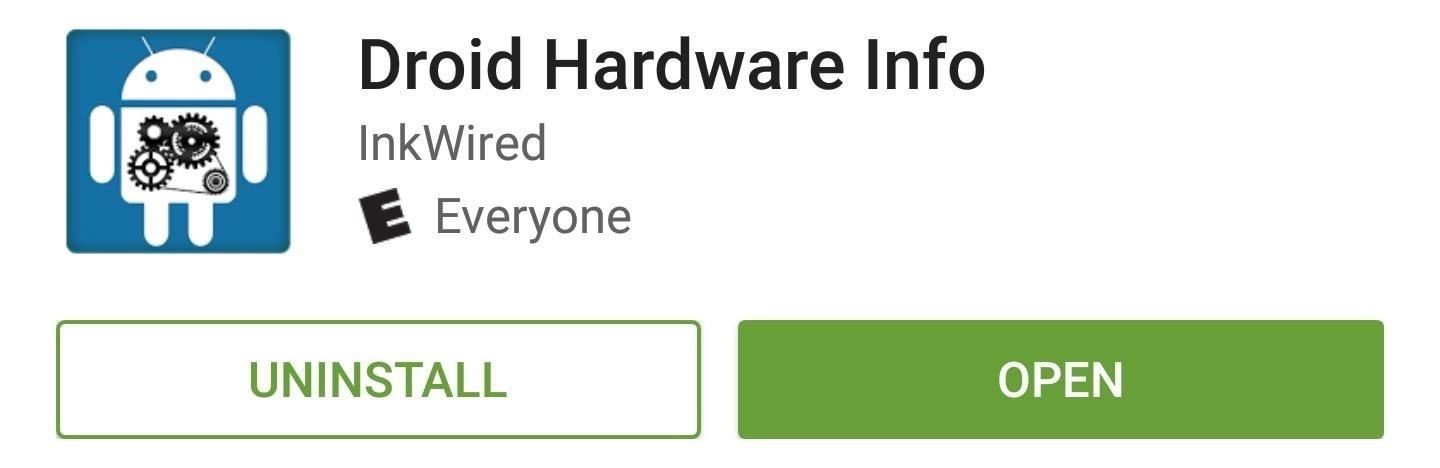
Шаг 2: Найдите архитектуру процессора и наборы инструкций
Затем просто откройте Droid Hardware Info и перейдите на вкладку System . Отсюда следует отметить два поля — Архитектура ЦП и Наборы команд .Запишите эту информацию и используйте таблицу в шаге 3 ниже, чтобы найти общее имя для вашего типа процессора.
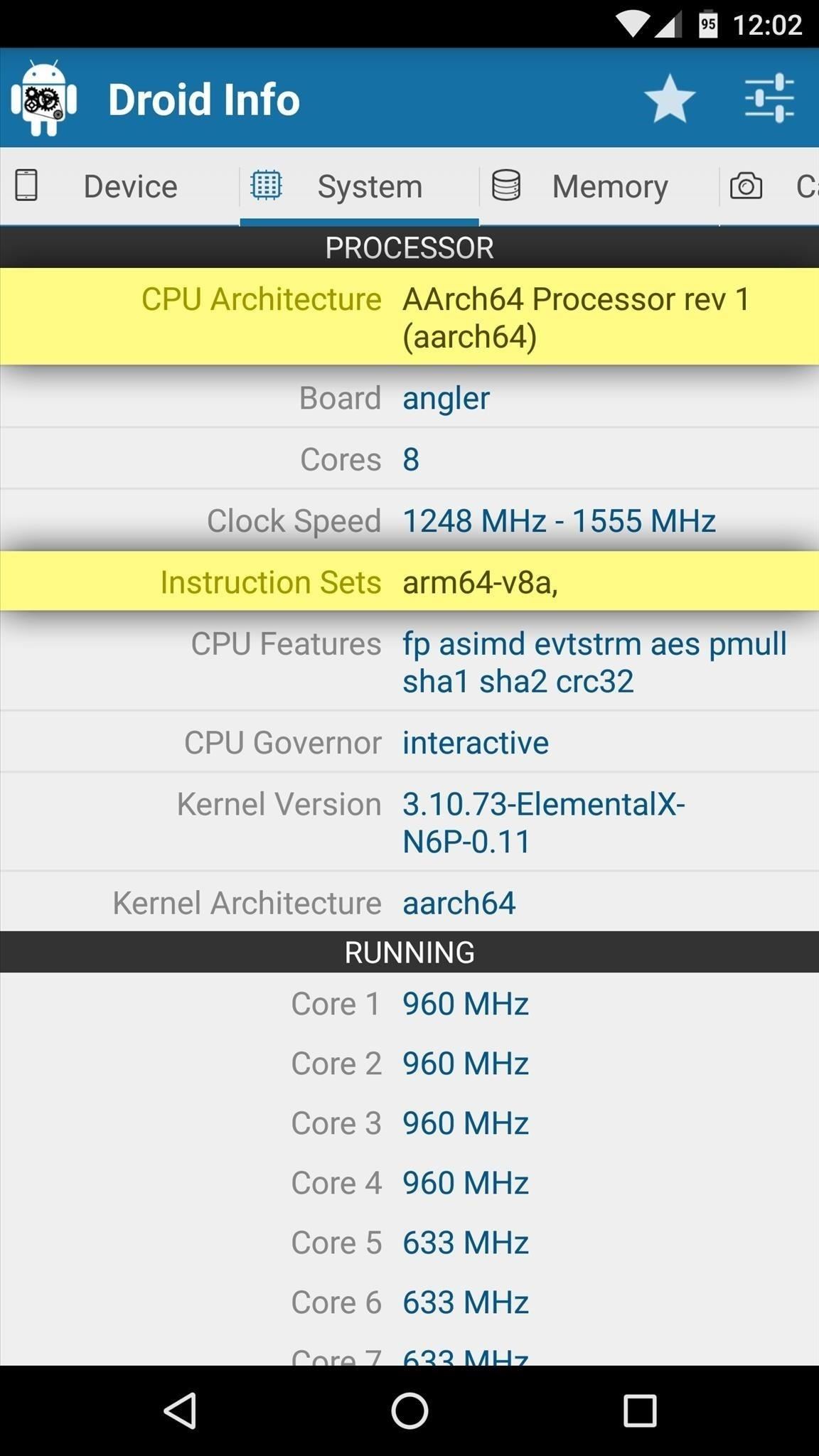
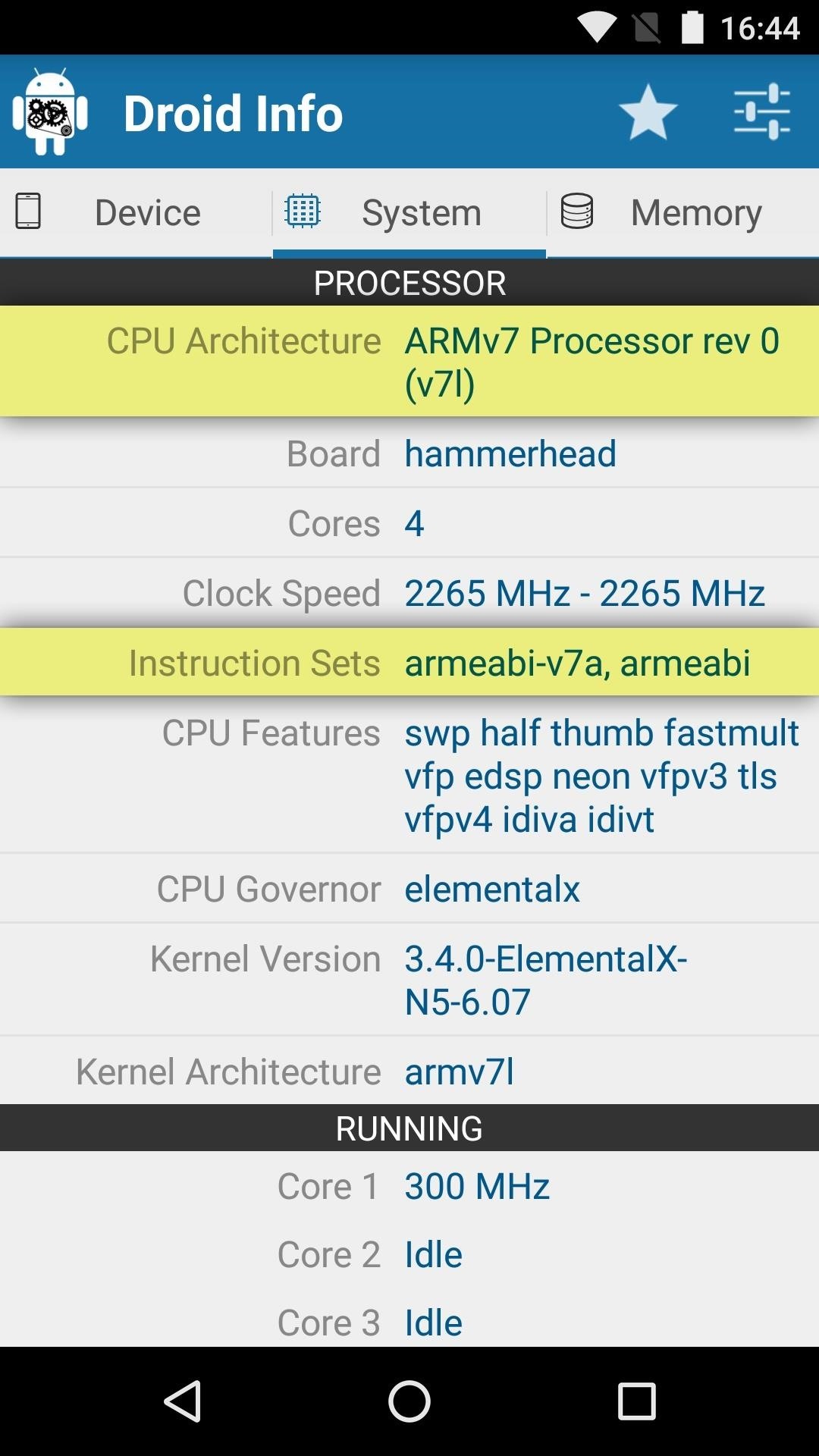 (1) Информация о процессоре для Nexus 6P. (2) Информация о ЦП для Nexus 5.
(1) Информация о процессоре для Nexus 6P. (2) Информация о ЦП для Nexus 5.
Шаг 3. Преобразование этой информации в общее имя ЦП
Информация, представленная в полях наборов инструкций и архитектуры ЦП , немного отличается от требований, которые вы увидите для app или, например, установщик Xposed. Итак, чтобы подвести итог, сравните информацию, которую вы нашли в Droid Hardware Info, со списком ниже, чтобы найти общее имя для типа процессора вашего устройства:
- ARM : ARMv7 или armeabi
- ARM64 : AArch64 или arm64
- x86 : x86 или x86abi
Какой тип процессора использует ваше устройство — ARM , ARM64 или x86 ? Дайте нам знать в разделе комментариев ниже.
Не пропустите: получите бесплатную добычу в Fortnite Battle Royale, используя членство в Amazon Prime
Обеспечьте безопасность соединения без ежемесячного счета . Получите пожизненную подписку на VPN Unlimited для всех своих устройств, сделав разовую покупку в новом магазине Gadget Hacks Shop, и смотрите Hulu или Netflix без региональных ограничений.
Купить сейчас (80% скидка)>
Обложка и скриншоты Далласа Томаса / Gadget Hacks
,
Основы Android: как узнать, какая у вас версия Android и номер сборки «Android :: Gadget Hacks
. Часто вы сталкиваетесь с приложением, игрой или даже классным корневым модом, который требует определенного Android версия. В описании будет сказано, что для Android 4.3 или выше требуется или что-то в этом роде, но кроме этого особой помощи не предлагается. Чтобы немного прояснить ситуацию, я покажу вам, как легко найти версию Android вашего устройства или номер сборки ниже.
Шаг 1. Откройте меню «О телефоне»
Найти номер сборки вашего устройства или версию Android невероятно просто.Для начала откройте приложение Settings , которое вы найдете на панели приложений или через панель уведомлений. Отсюда прокрутите вниз до конца этого меню, затем выберите запись «О телефоне» или «О планшете».
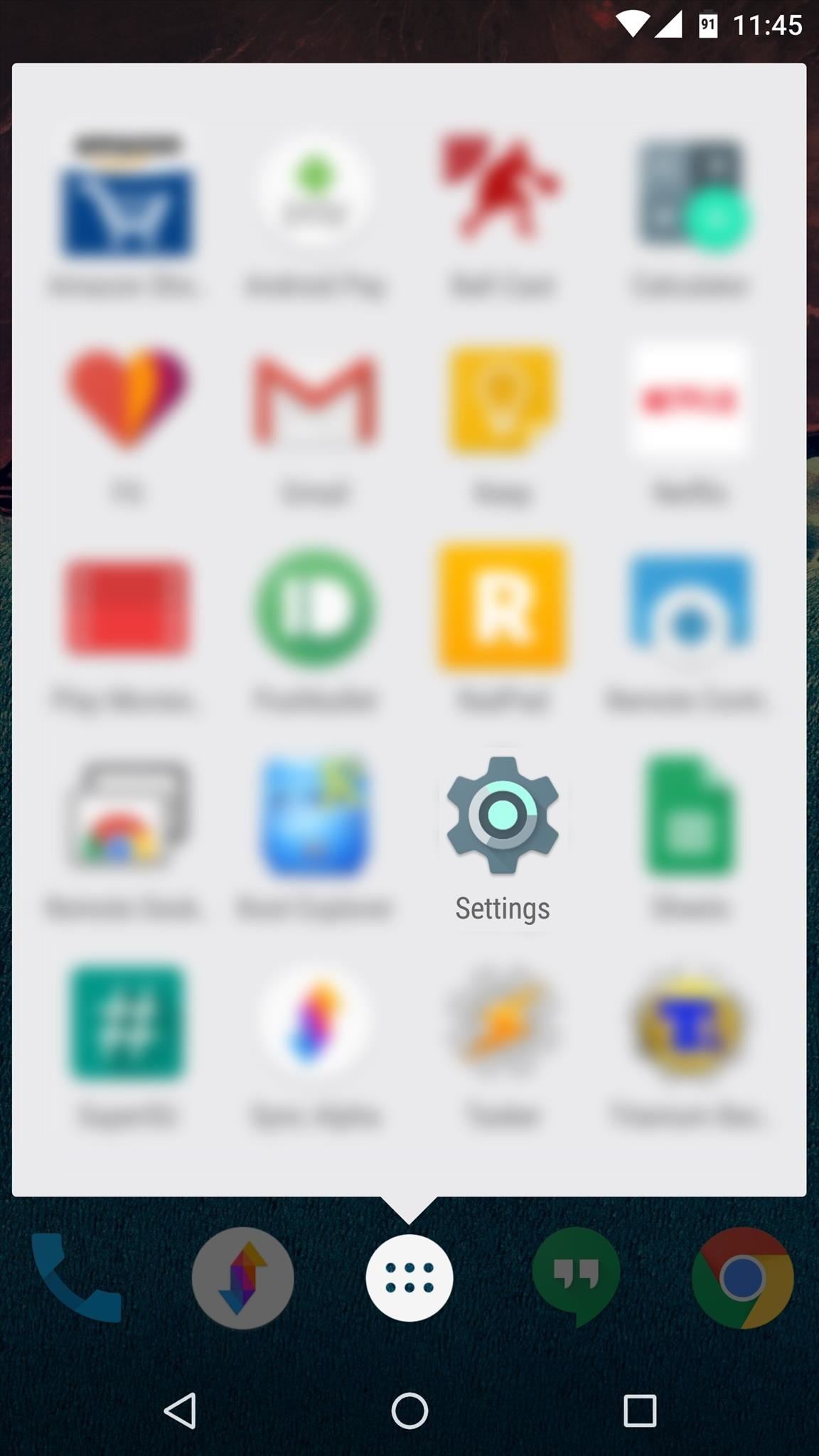
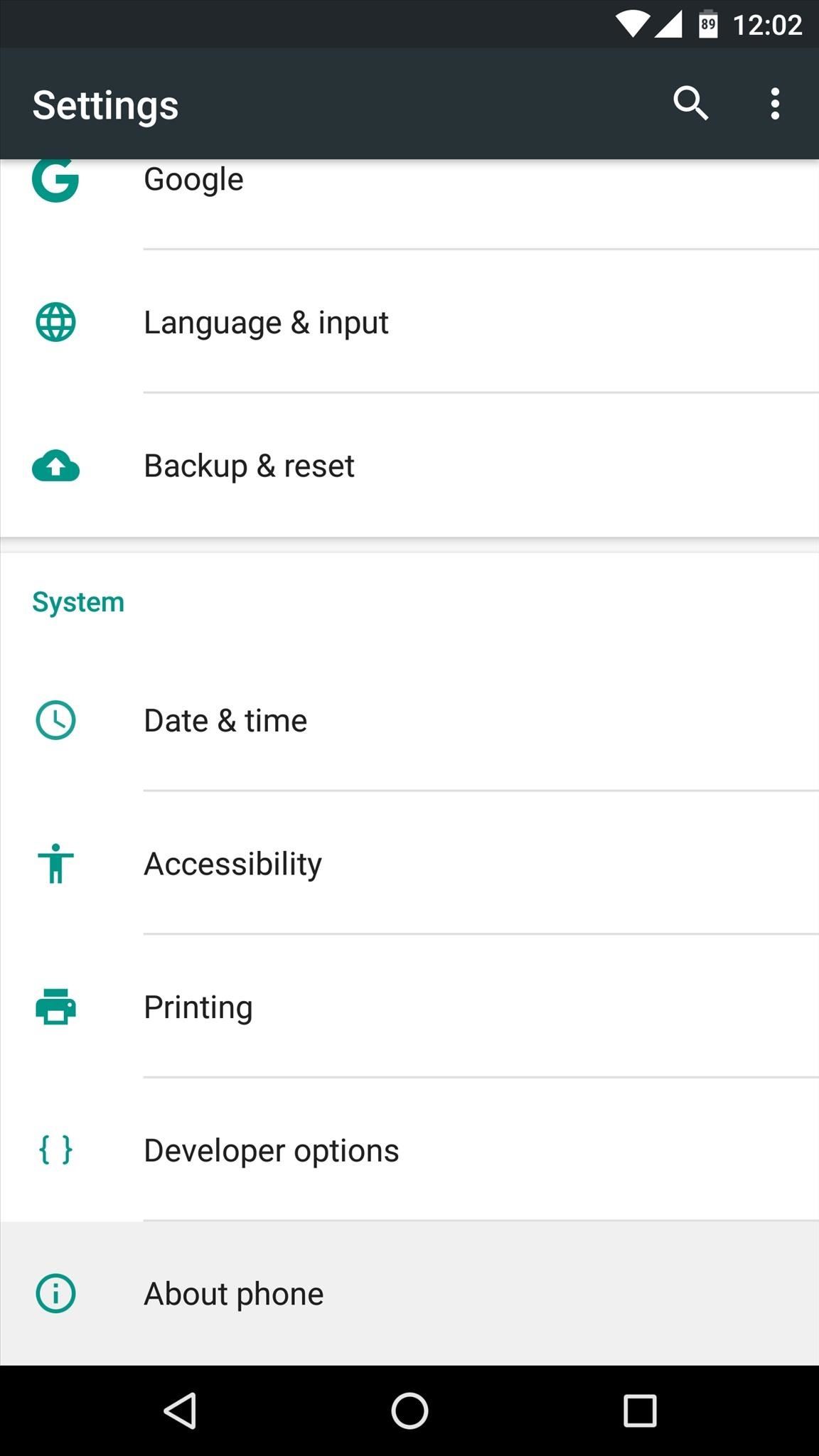
Шаг 2. Просмотр версии Android и номера сборки
В меню О телефоне / планшете вы должны найти версию Android вашего устройства, указанную примерно на 7 или 8 записей ниже. Прокрутите вниз до конца этого же меню, и номер сборки будет указан в качестве последней записи — довольно просто, не так ли?
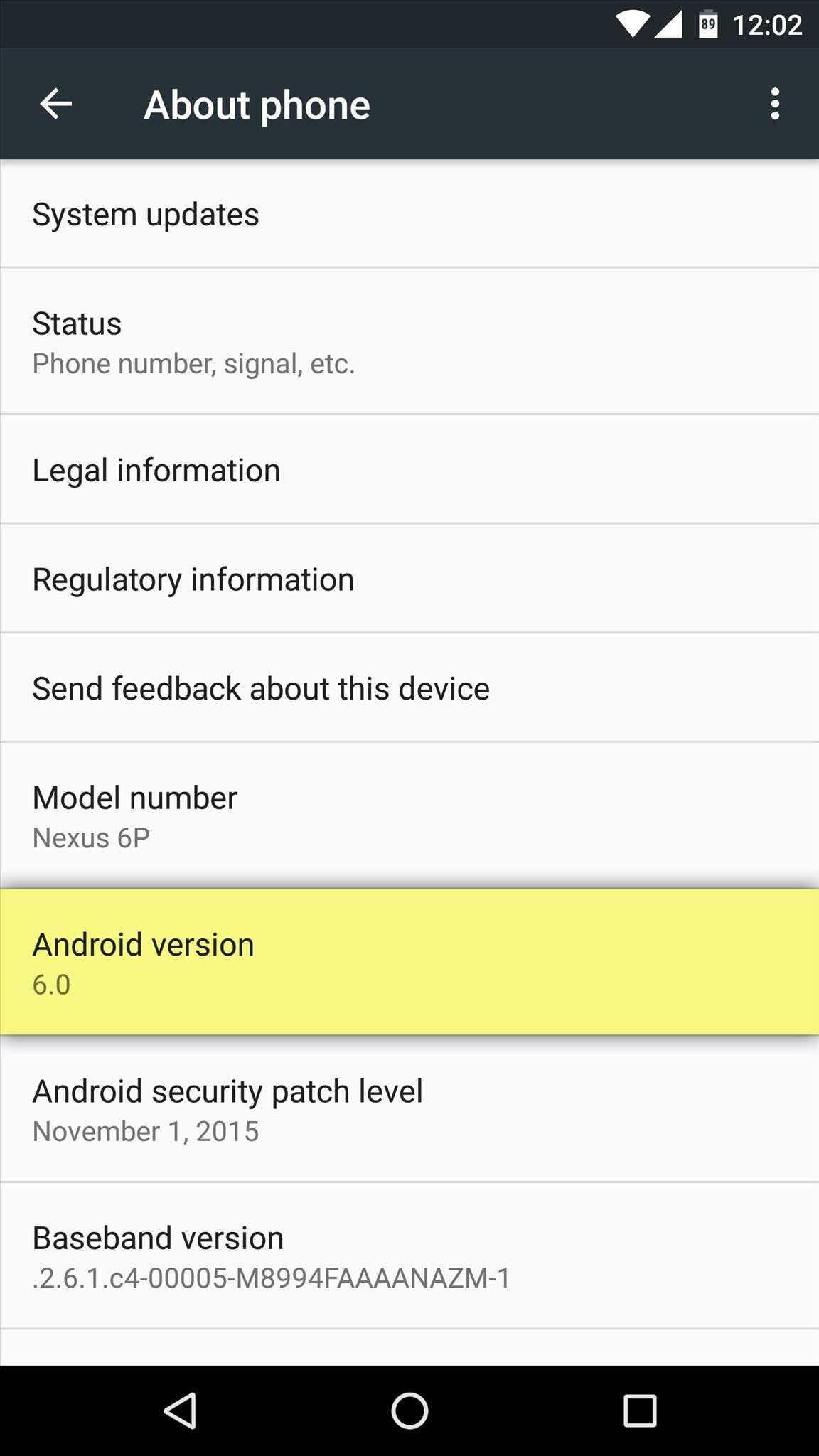
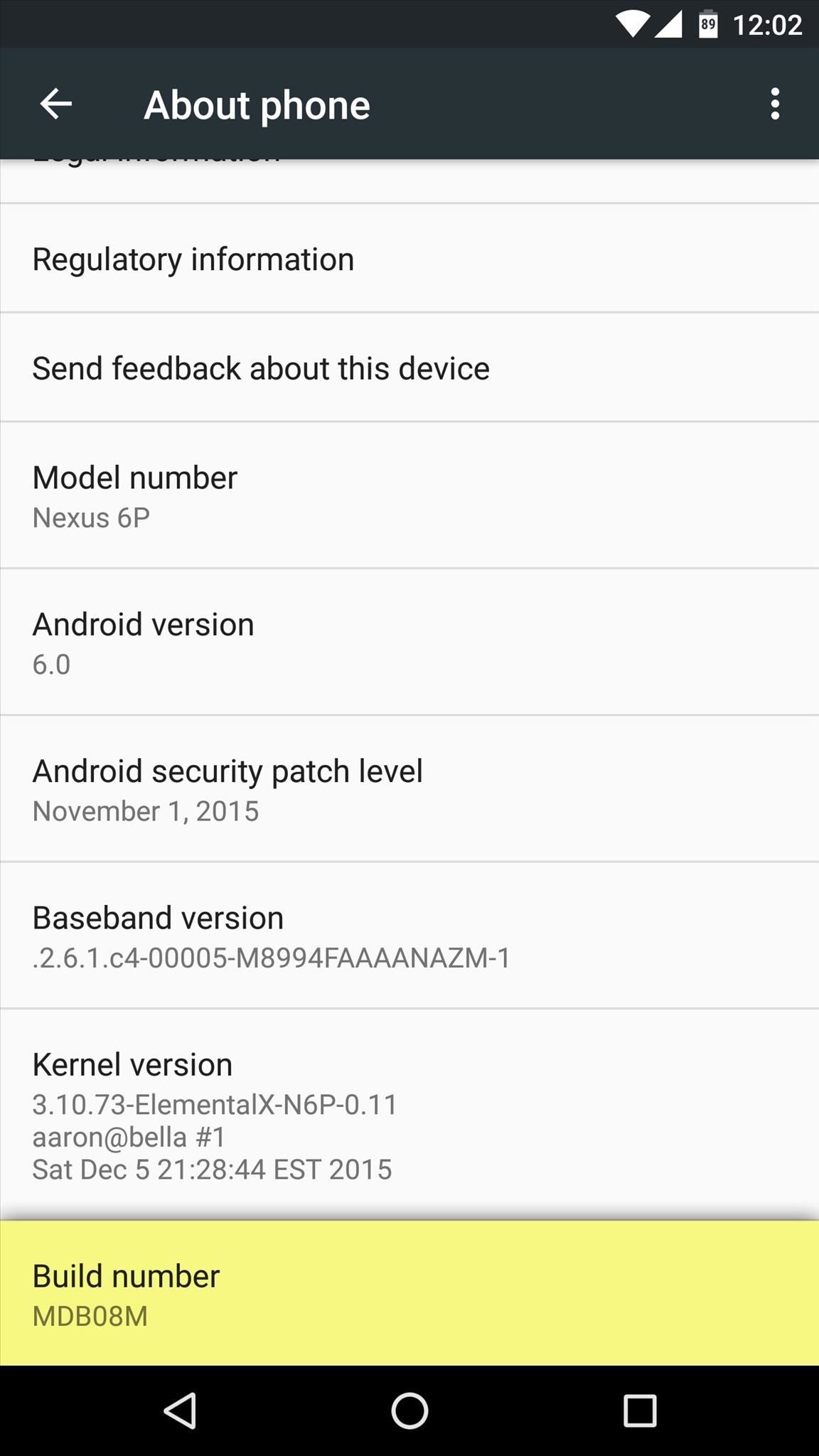
Какое приложение, игру или мод вы установили, что побудило вас посетить это руководство? Дайте нам знать в разделе комментариев ниже или напишите нам в Facebook или Twitter Android Hacks, или в Facebook, Google+ или Twitter.
Обеспечьте безопасность подключения без ежемесячного счета . Получите пожизненную подписку на VPN Unlimited для всех своих устройств, сделав разовую покупку в новом магазине Gadget Hacks Shop, и смотрите Hulu или Netflix без региональных ограничений.
Купить сейчас (80% скидка)>
,
Какое устройство Android мне выбрать для разработки приложения для Android?
Переполнение стека
Товары
- Клиенты
- Случаи использования
Переполнение стека
Общественные вопросы и ответыКоманды
Частные вопросы и ответы для вашей командыпредприятие
Частные вопросы и ответы для вашего предприятияработы
Программирование и связанные с ним возможности технической карьерыТалант
Нанять технических талантовреклама
Обратитесь к разработчикам по всему миру
,






